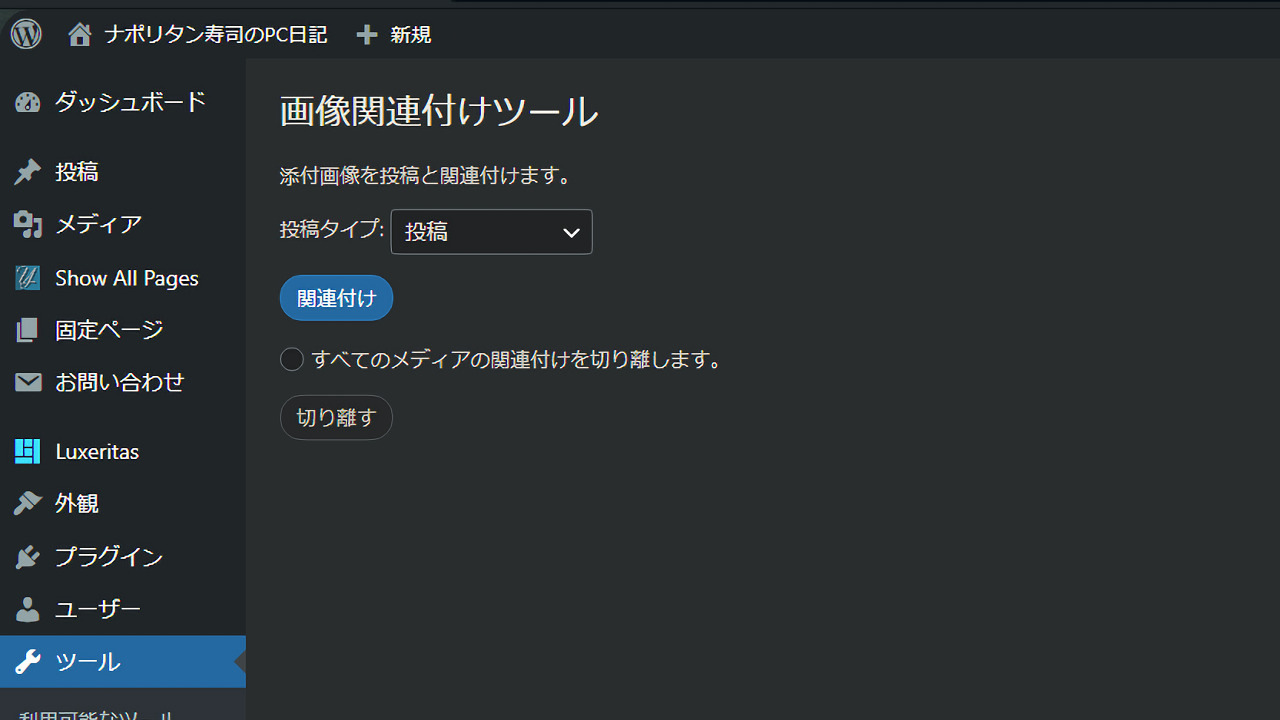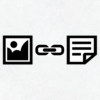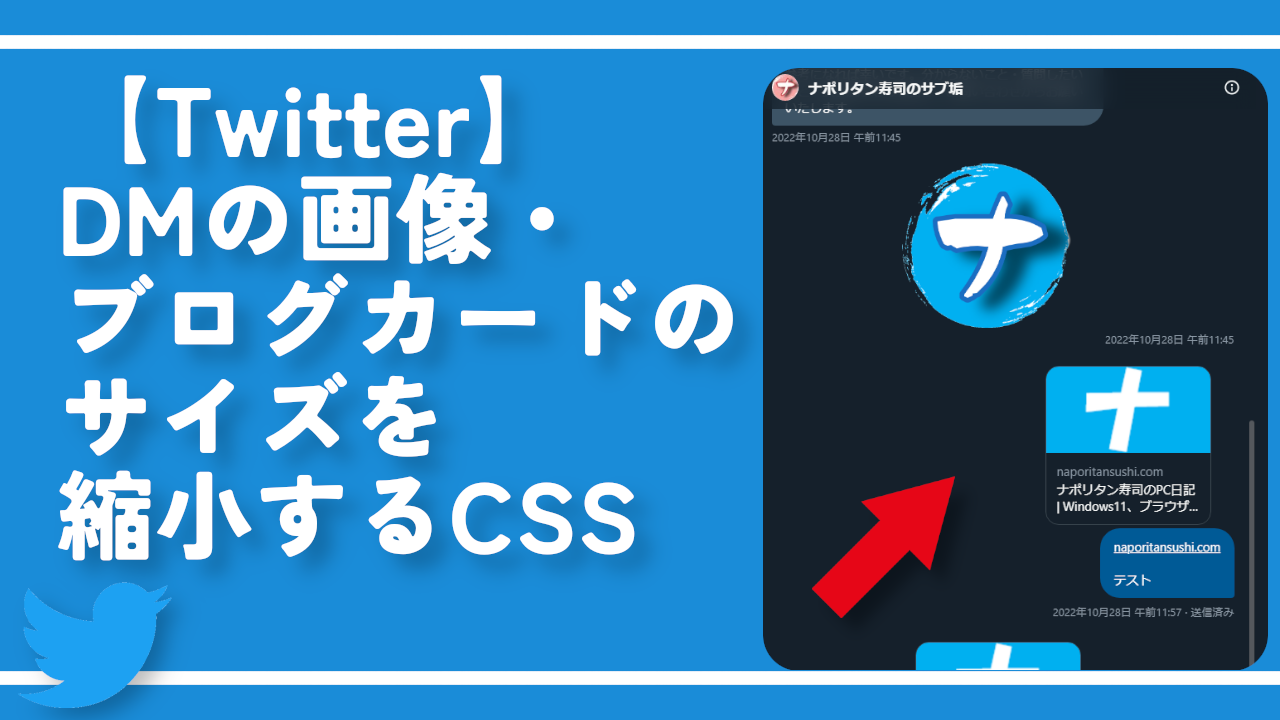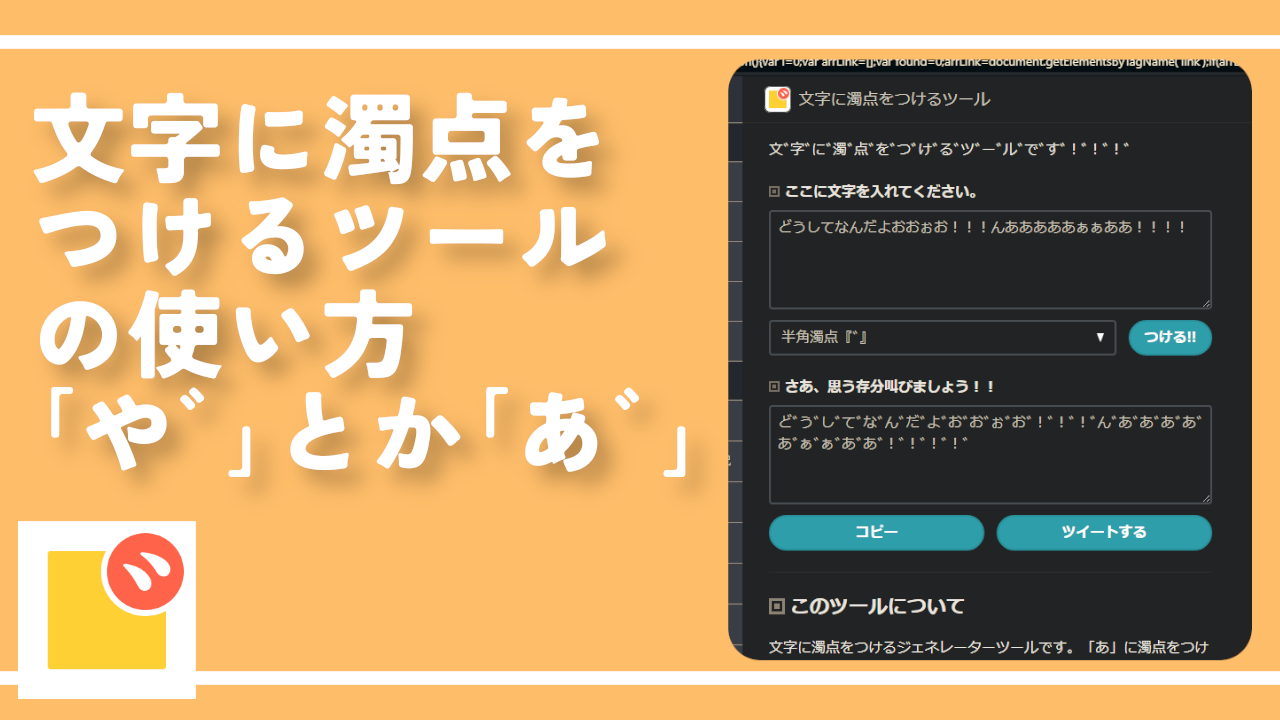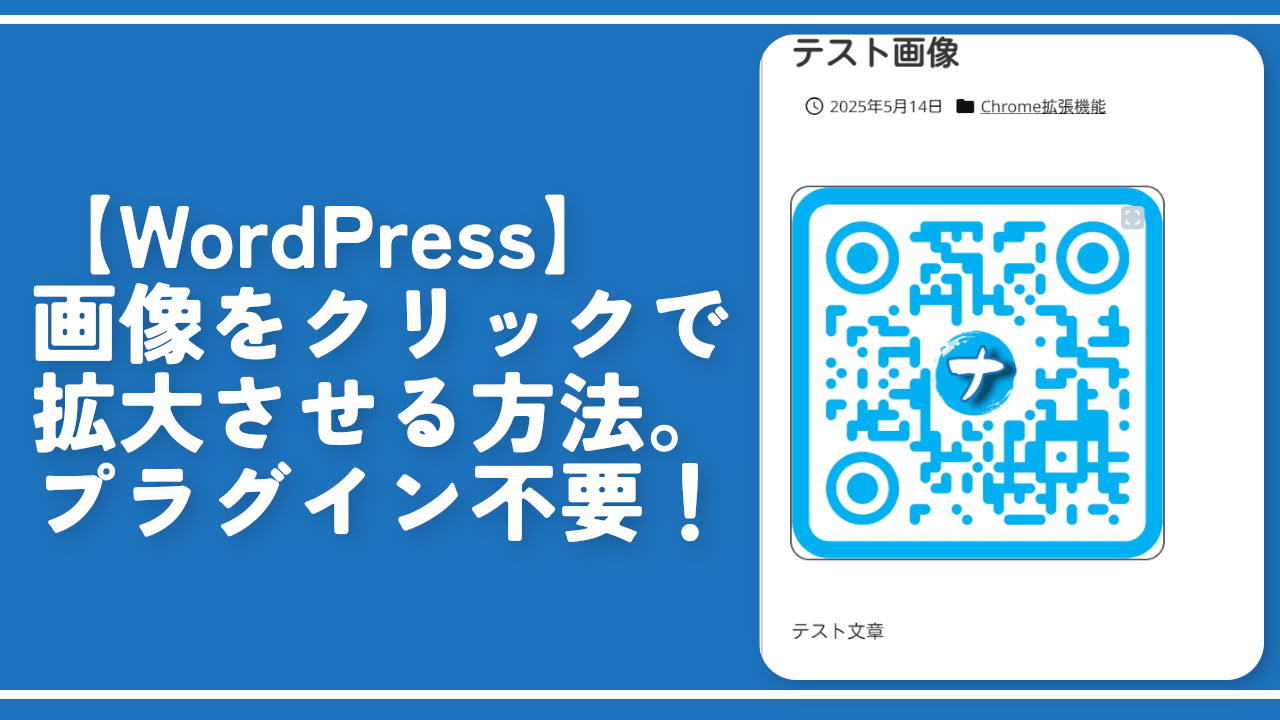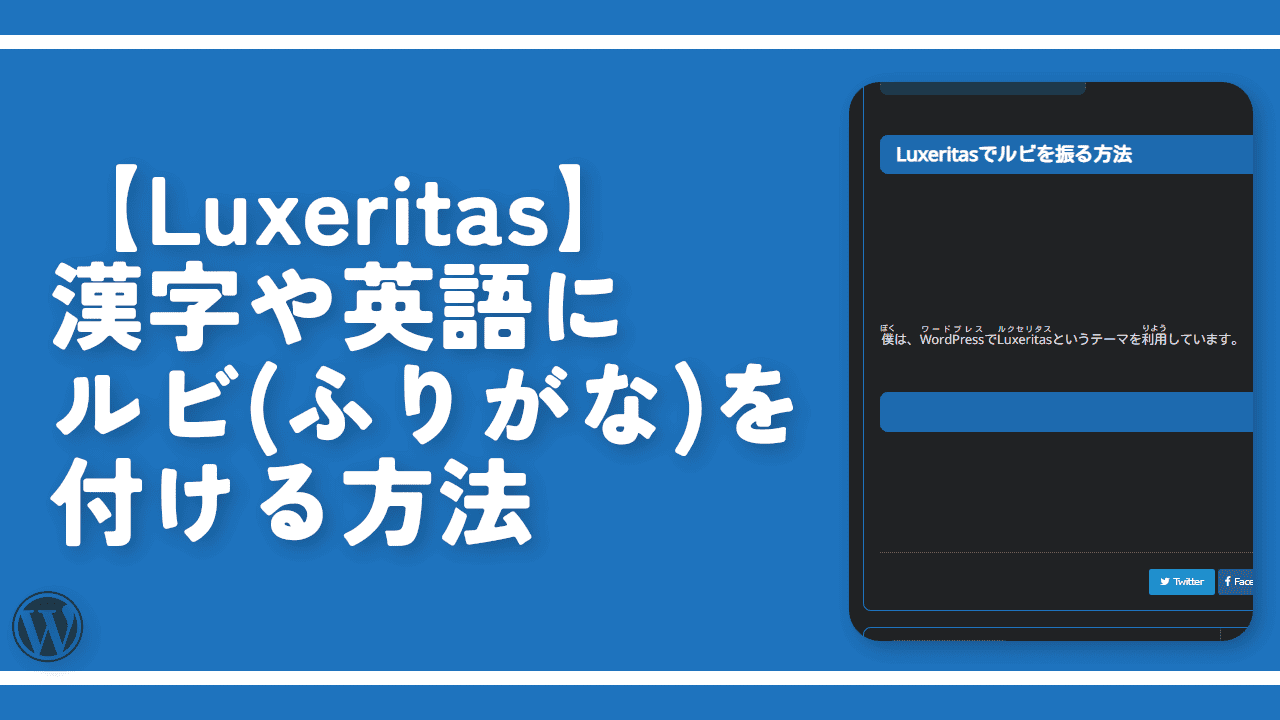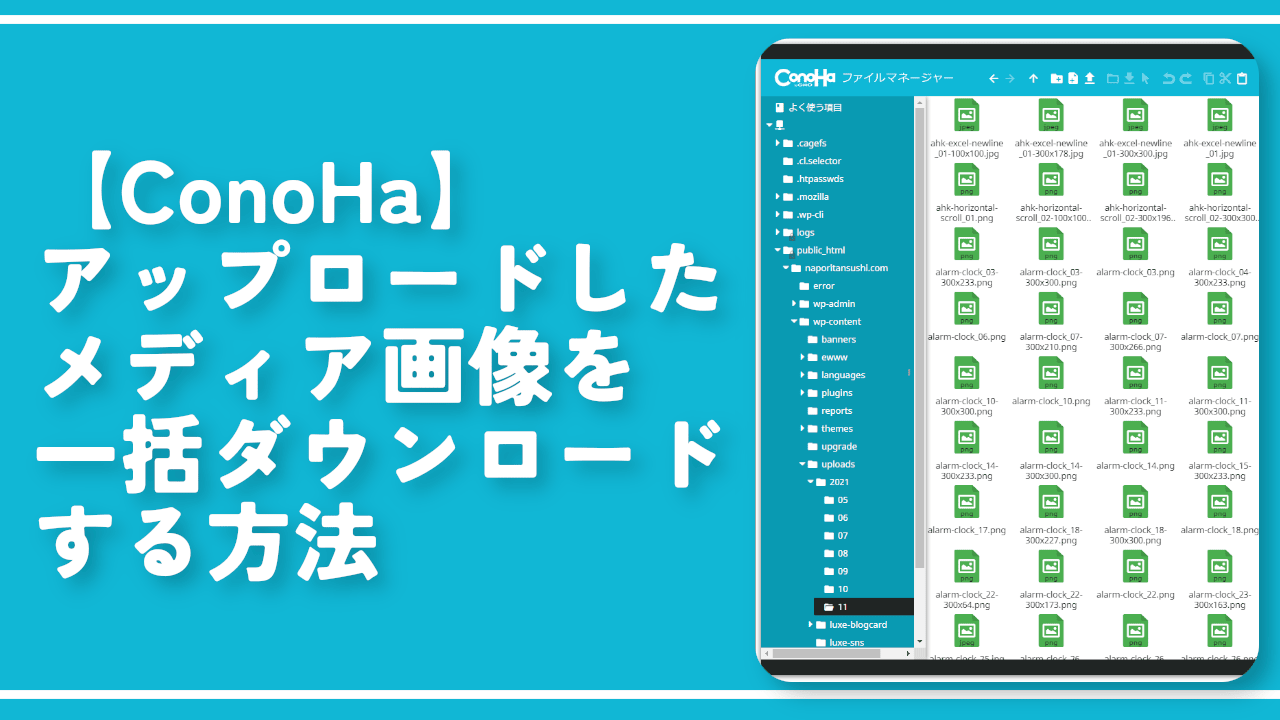WordPressのメディアの関連付けを一括で実行するプラグイン
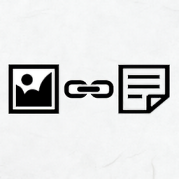
この記事では、WordPressのメディアの関連付け(アップロード先)を一括で紐づけてくれるWordPressプラグイン「Associate Attachment(アソシエイト アタッチメント)」について書きます。
WordPressの「未使用」になっているメディアを、一括で添付している記事に関連付けしてくれるWordPressプラグインです。
プラグインをインストールして、ツール→「画像関連付け」から設定できます。投稿タイプを選択して、「関連付け」をクリックするだけの簡単操作で、添付している記事に関連付けてくれます。
既に設定されているメディアは更新しません。「未使用」になっている画像だけが対象です。「未使用」になっているけど、そのメディアをどこかの記事に添付している場合、自動的にその記事に関連付けてくれます。
メディアの関連付けを一括で解除するオプションもあります。
通常、ブログ記事に画像を添付すると、メディアライブラリの「アップロード先」に、該当記事名が表示されます。これで、「あ、この画像は、あの記事に貼ってあるんだな」と分かります。
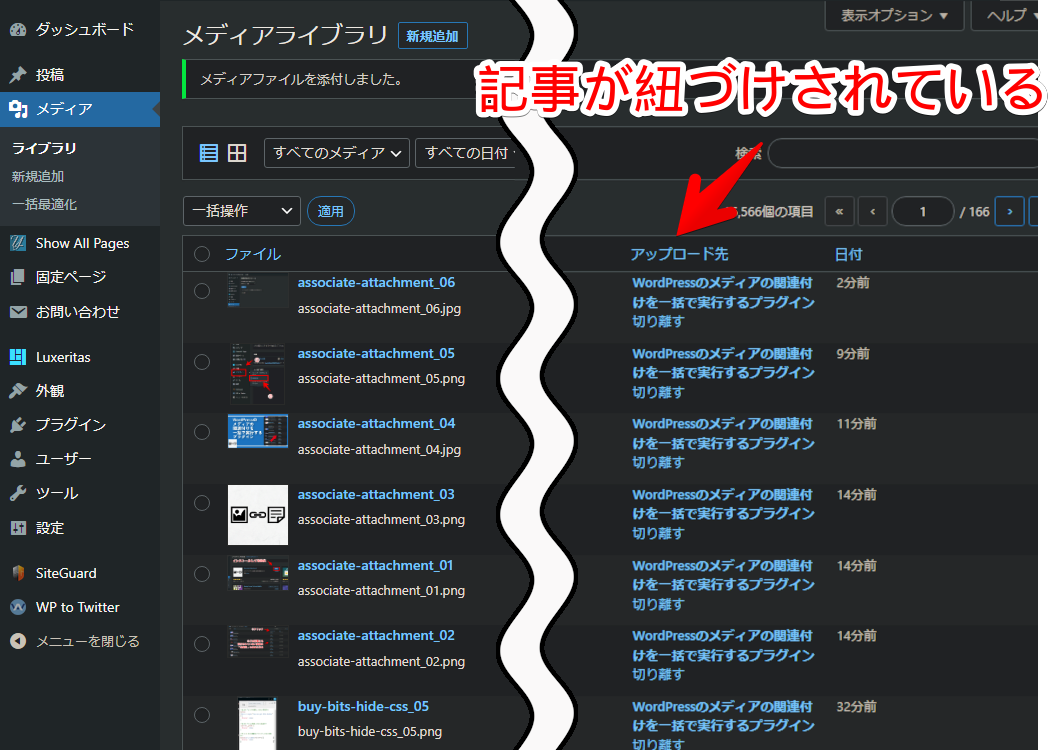
しかし、記事にドラッグ&ドロップして追加するのではなく、メディアライブラリから画像を追加した場合や、アイキャッチ画像などは、正常に関連付けがされず、「(未使用)投稿に添付」と表示される場合があります。
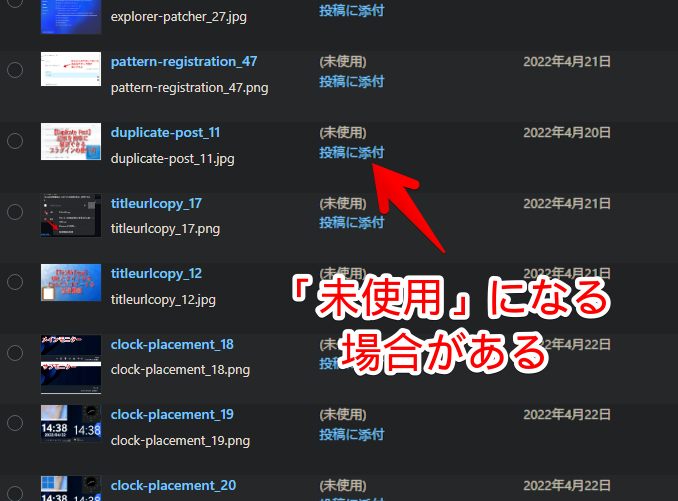
実際は記事内で使っているのに、あたかも使っていないかのように「未使用」と表示されます。
これだと、うっかりその画像を使っていないと思い、削除する恐れがあります。それを防ぐために、「投稿に添付」から、ちまちま手動で関連付けてもいいのですが、一括指定はできないので、数が多いと大変です。
そんなときに、本プラグインが役立ちます。定期的に本プラグインを使って、整理整頓するといいかなと思います。「Associate Attachment」は、「アソシエイト アタッチメント」と読みます。
リリース元:石鷹(Twitterはこちら)
記事執筆時のバージョン:1.3.0(2022年11月18日)
記事執筆時の筆者のWordPressバージョン:6.0.3
インストール方法
WordPressのプラグインストアからインストールできます。
WordPressの管理画面にログインして、左側サイドバーの「プラグイン」→「新規追加」をクリックします。
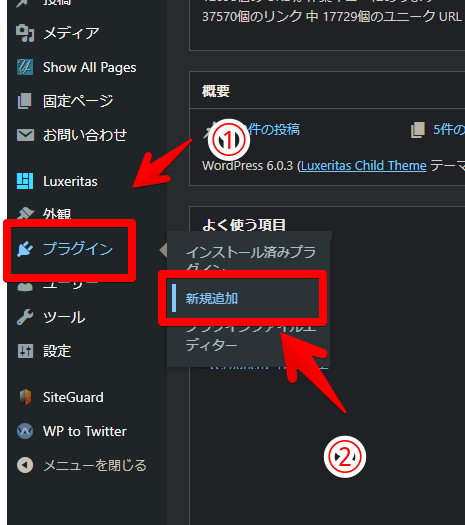
右上の検索ボックスに「Associate Attachment」と入力して検索します。出てきたプラグインの「今すぐインストール」をクリックします。完了したら、「有効化」をクリックします。
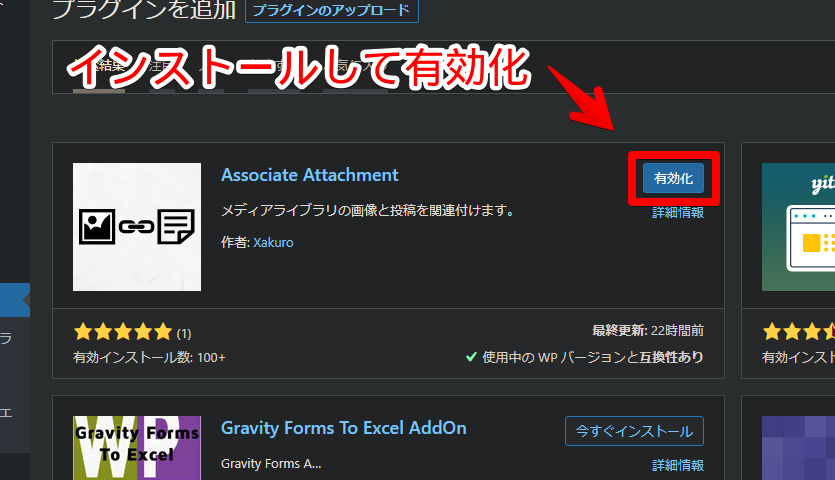
使い方
本プラグインをインストールすると、WordPress管理画面→ツール内に、新しく「画像関連付け」という項目が追加されます。クリックして開きます。
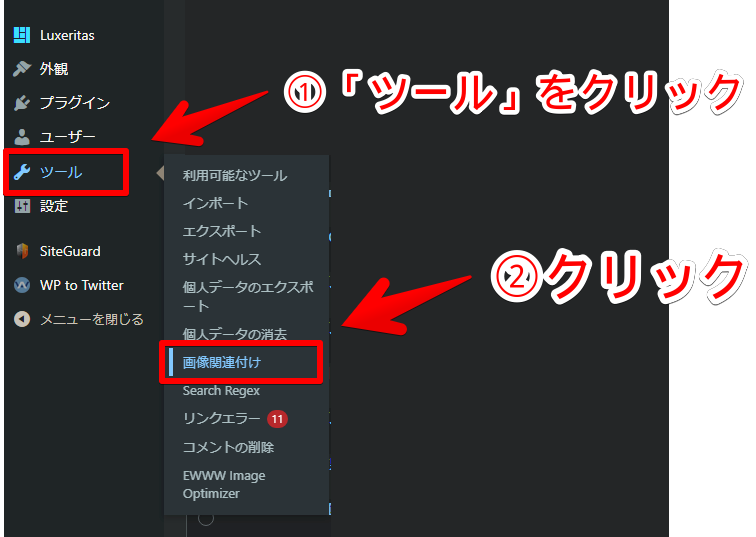
設定画面が表示されます。日本語です。
投稿タイプで、どの種類か選択します。投稿、固定ページ、再利用ブロックの3つから選択できます。選択できたら、「関連付け」をクリックします。
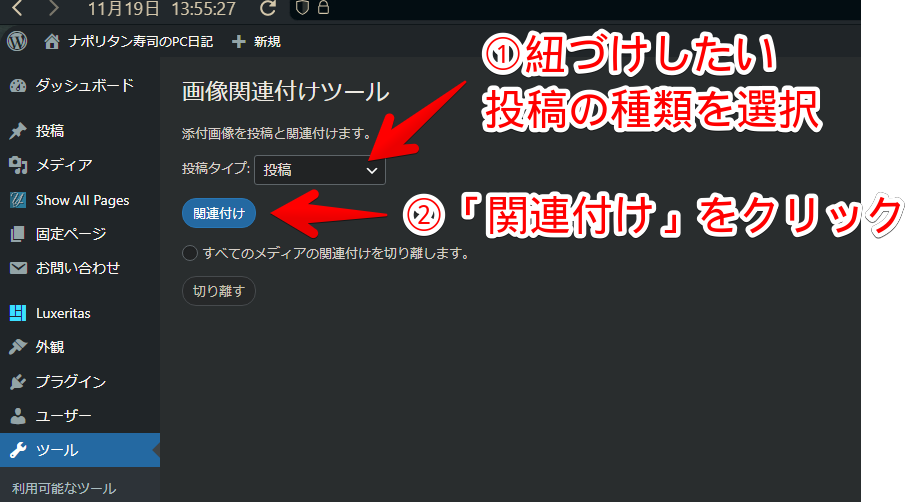
逆に関連付けを解除したい場合は、「すべてのメディアの関連付けを切り離します」にチェックします。関連付けをしたい場合は、チェックしないように注意です。
画像の関連付けが開始されるので、100%になるまで待ちます。
「未使用」になっているメディアを検知して、その画像・動画が記事に使われているかどうかチェックしてくれます。使われていたら、その記事に関連付けてくれます。
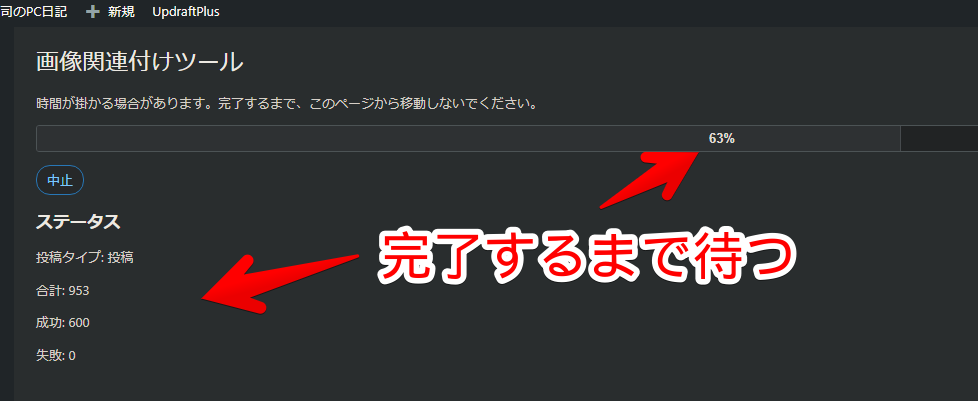
「完了しました。失敗はありません。」と表示されればOKです。僕の場合、953個のメディアが検知されました。大体数十秒ほどで完了しました。10分とかかかると思っていたので、驚きました。
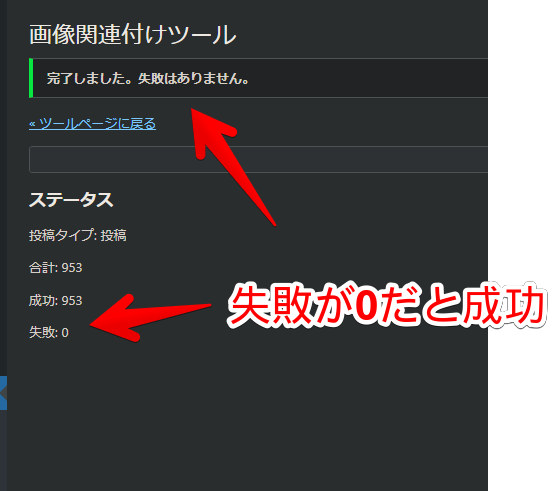
実際に関連付けがされたか確認するために、管理画面→メディア→ライブラリをクリックします。表示方法をタイルにしている場合は、「![]() 」アイコンをクリックして、リスト形式にします。
」アイコンをクリックして、リスト形式にします。
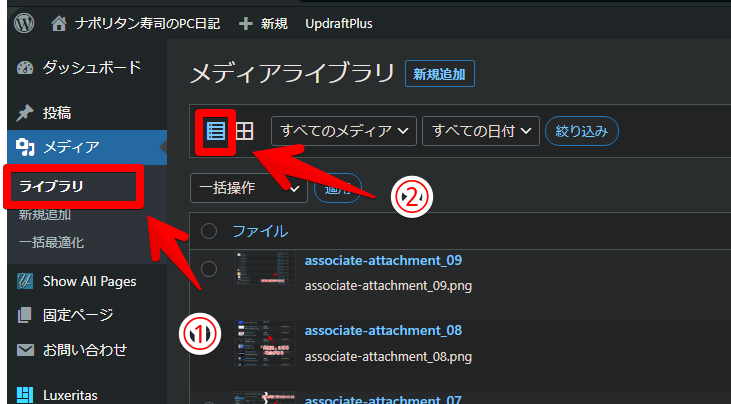
「未使用」になっていた画像が、綺麗に関連付けられています。
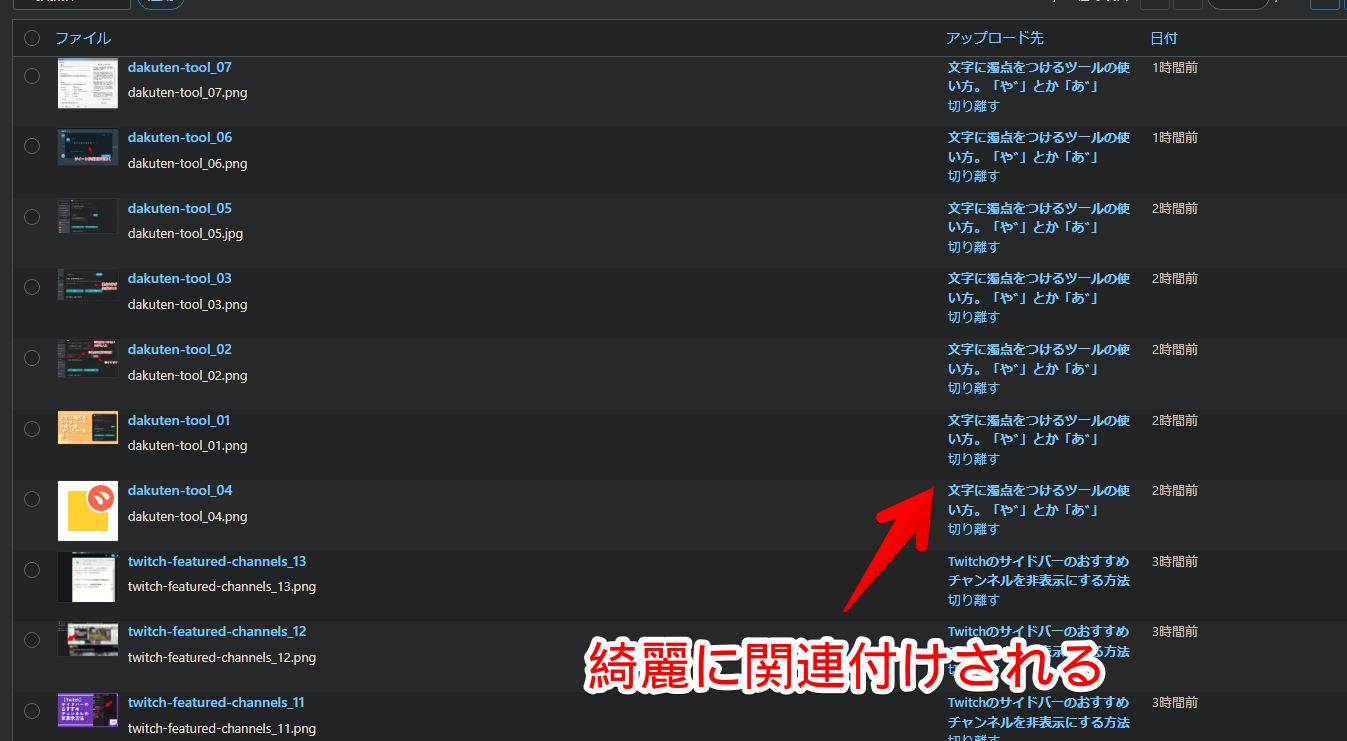
列項目の「アップロード先」をクリックすると、未使用順に並び替えられます。本プラグインを使った後でも、「未使用」になっているメディアは、どの記事にも使われていないということです。
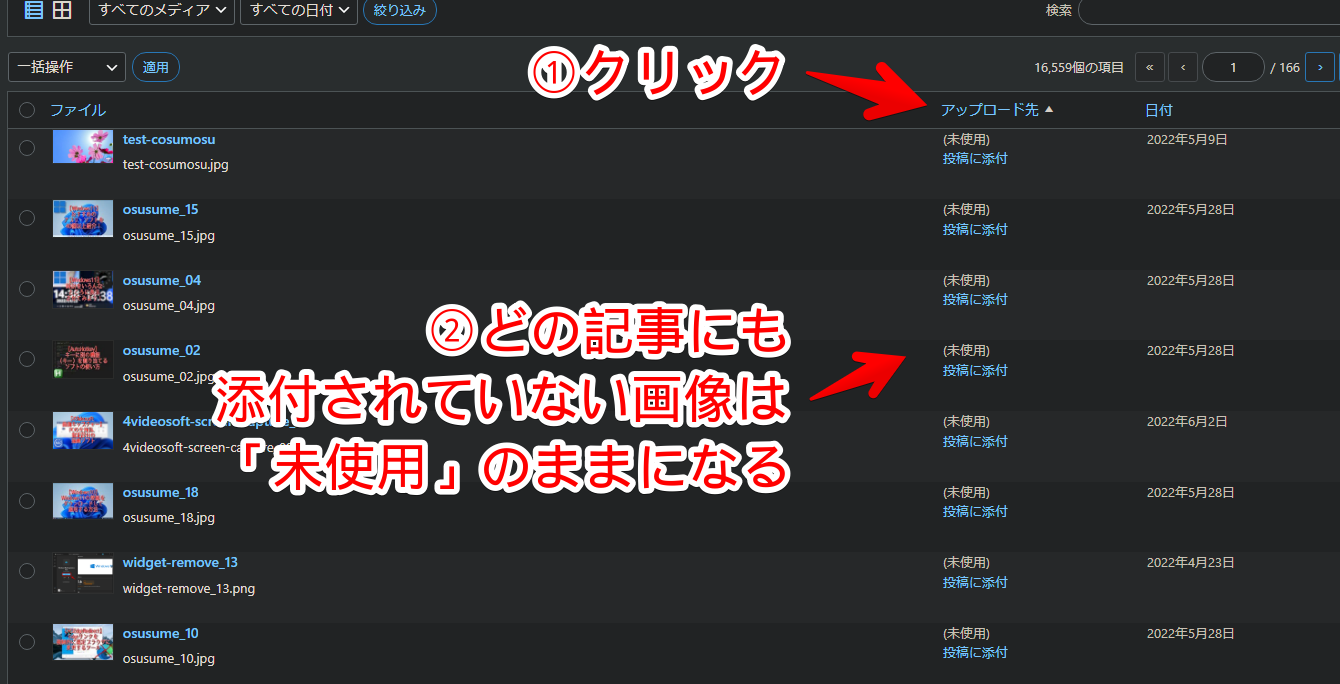
あとは「Media Cleaner – Clean & Optimize Space」などで、削除するといいかもしれません。こちらを利用する際は、いざという時のために、バックアップしておいたほうがいいと思います。
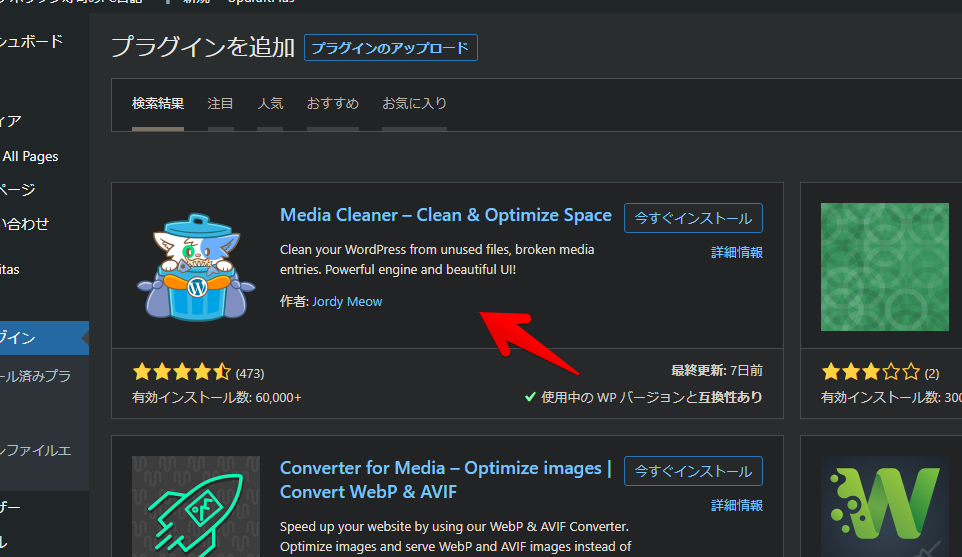
感想
以上、WordPressのメディアの関連付け(アップロード先)を、一括設定してくれるWordPressプラグイン「Associate Attachment(アソシエイト アタッチメント)」についてでした。
そんなに頻繁に使うものではないので、使いたい時だけ有効化して、それ以外は無効化、あるいは削除したほうがいいかもしれません。